Ứng dụng Eye-D
Đặng Mạnh Cường và Nguyễn Thanh Sơn
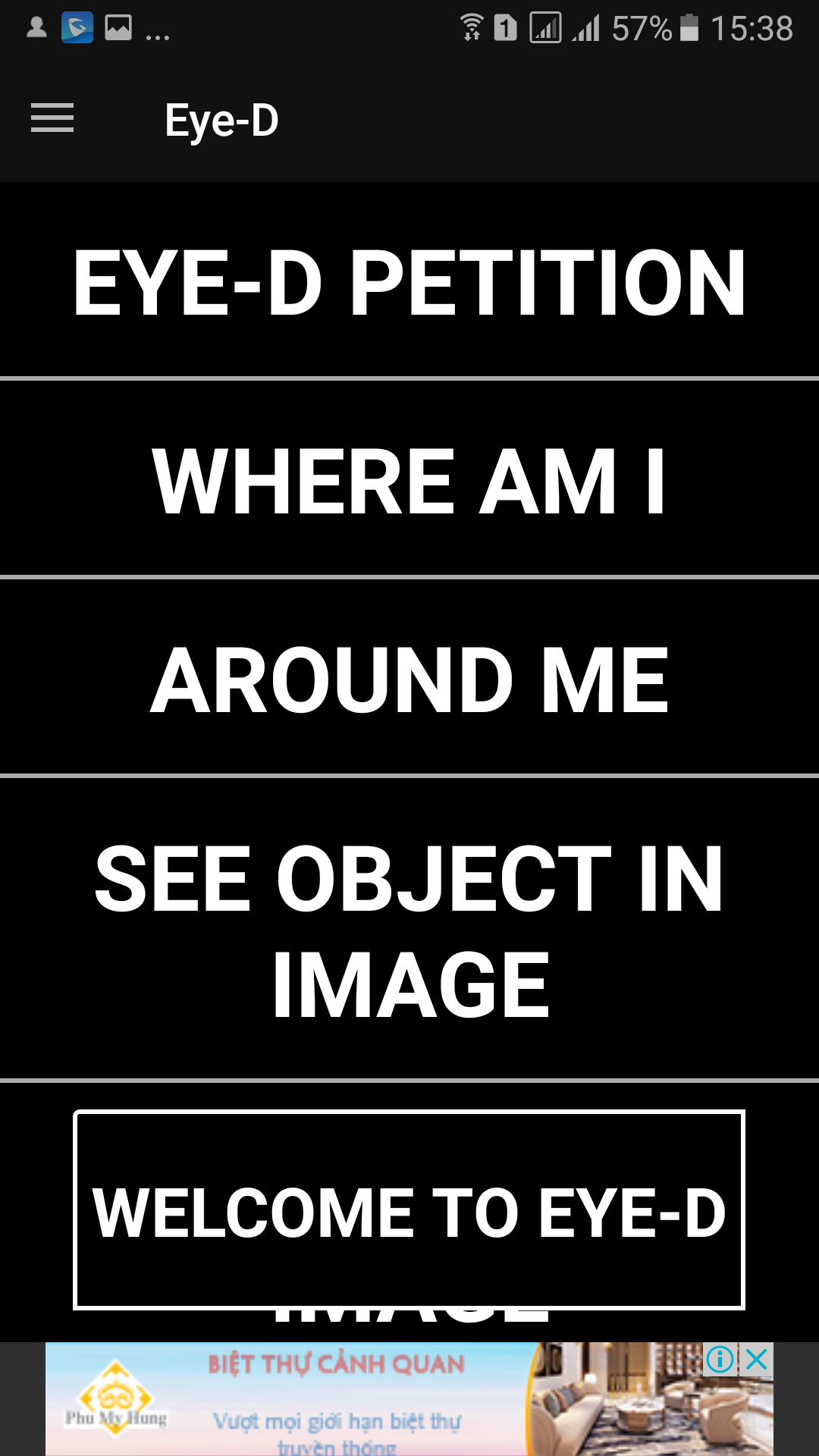
Chào các bạn. Trong tạp chí số ra tháng này, chúng tôi xin chia sẻ với các bạn ứng dụng tên Eye-d - ứng dụng định vị và còn hỗ trợ nhiều tính năng thú vị khác.
Theo chúng tôi, đây là một ứng dụng cũng khá gần gũi với người khiếm thị dùng hệ điều hành Android.
1. Vào kho ứng dụng của Google (Play Store).
2. Ở ô tìm kiếm gõ Eye-D.
3. Khi đã tìm thành công Eye-D, các bạn hãy mở và thực hiện quá trình cài đặt.
Bây giờ các bạn hãy bắt đầu trải nghiệm ứng dụng Eye-D.
Mở ứng dụng Eye-D từ màn hình chính, nếu là giao diện tiếng Anh. Vuốt 1_ngón tay sang phải.
Tìm và kích hoặc Where Am I Button (tôi đang ở đâu). Lúc này ứng dụng sẽ định vị trí chúng tôi đang ở. Tuy nhiên, ở Việt nam thì việc định vị có vẻ không chính xác. Ví dụ lúc này chúng tôi đang ở trung tâm Sao Mai thì Eye-D tìm ra 1 địa chỉ gần Sao Mai nhất là 52/10 Huỳnh Thiện Lộc… thay vì 52/22 Huỳnh Thiện Lộc… Ngoài ra, ứng dụng còn cho biết vài địa điểm xung quanh địa chỉ đã được xác định. Nếu ở trung tâm Sao Mai, điểm gần địa chỉ được xác định là công ty trách nhiệm hữu hạn… Bạn cũng có thể kích hoạt Click to share… để chia sẻ địa điểm này dưới dạng bản đồ qua thư điện tử và các dịch vụ tương tự.
Còn nếu như các bạn muốn tìm kiếm trạm xe bus, máy ATM, ngân hàng….
Vuốt 1_ngón tay tiếp tục sang phải. Chọn và mở (Around Me Button) – tìm xung quanh.
Lúc này ứng dụng sẽ đưa ra các mục nêu trên và các bạn chỉ cần kích hoặc từng lựa chọn thì ứng dụng sẽ chỉ ra ngân hàng hay trạm xe Bus gần nhất cho chúng ta.
Tiếp theo là tính năng See object in image – nhận dạng hình ảnh. Hãy vuốt một ngón tay qua phải, tìm và kích hoạt (see object in image button). Sau khi kích hoạt, ứng dụng sẽ mở camera sau của máy. Lúc này, hãy hướng camera về đồ vật muốn nhận dạng rồi vuốt hai ngón tay qua phải để tiến hành chụp và nhận dạng ảnh. Sau vài giây, ứng dụng sẽ thông báo những gì nó phân tích được từ ảnh chụp. Chúng tôi cũng chưa thực sự hiểu rõ cách ứng dụng này thông báo các hình ảnh đã được chụp. Ứng dụng chỉ liệt kê theo kiểu 1 laptop, 2 technology, 3 electronic… khi chúng tôi hướng camera vào một máy laptop đang mở. Eye-d sẽ đọc một loạt những gì nó nhìn thấy như vậy, và có lẽ ta phải tự đoán xem nó là cái gì. Nếu muốn nghe lại thì vuốt một ngón qua phải.
Tính năng cuối cùng là Read text in image – nhận dạng văn bản. Hãy vuốt một ngón tay qua phải, tìm và kích hoạt (read text in image). Tiếp đó, hướng camera về nơi có văn bản cần nhận dạng, là hóa đơn tiền điện chẳng hạn, rồi vuốt hai ngón tay qua phải để ứng dụng chụp và nhận dạng văn bản. Cách thức hoạt động của tính năng này gần giống một số phần mềm nhận dạng văn bản như ABBYY Find-reader và có thể nhận dạng tiếng Việt một cách tương đối.
Xem ra, hai tính năng cuối hữu ích với những bạn khiếm thị đang tự nấu ăn, vì thỉnh thoảng, bạn sẽ rơi vào tình huống không biết mình đang cầm gói bột ngọt, đường hay hạt nêm… Việc nhận dạng được nó sẽ hạn chế những nhầm lẫn không mong muốn khi nấu ăn.
Chỉ mới sử dụng khoảng hai tuần, và thấy nó có ích nên viết bài chia sẻ với bạn đọc. Thời gian sử dụng ít nên không tránh khỏi sai sót. Mong nhận được góp ý từ bạn đọc để người khiếm thị sử dụng Eye-d hiệu quả hơn.
Share via:
EmailFacebookTwitterGoogleLinkedin



